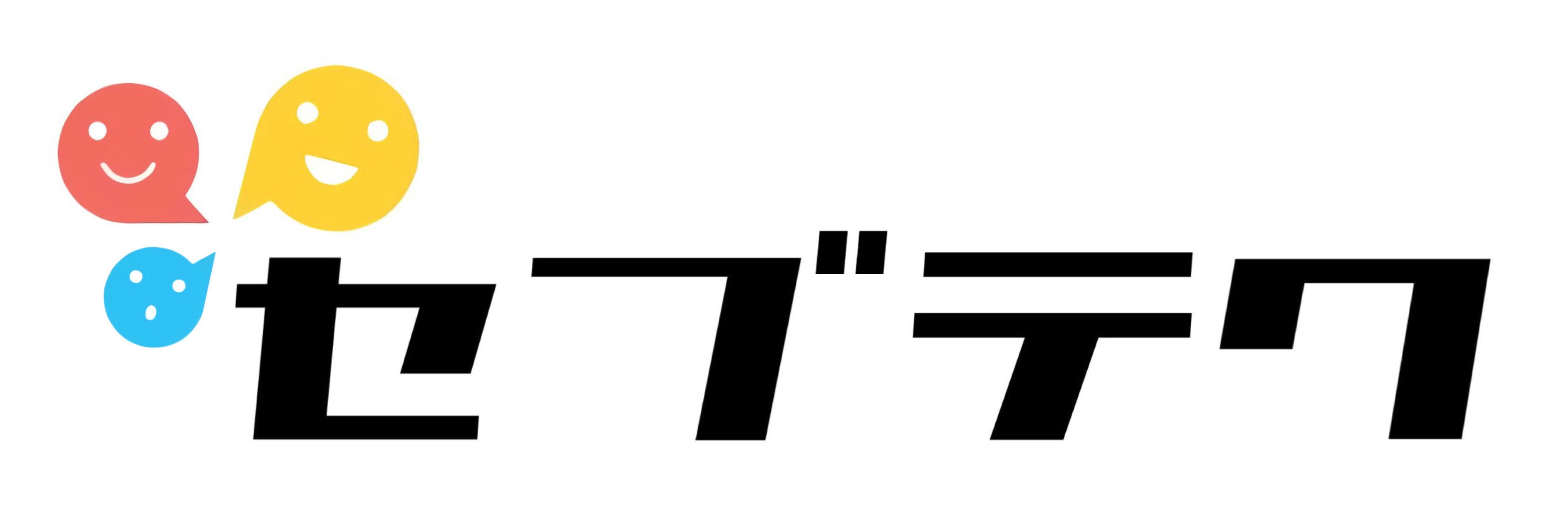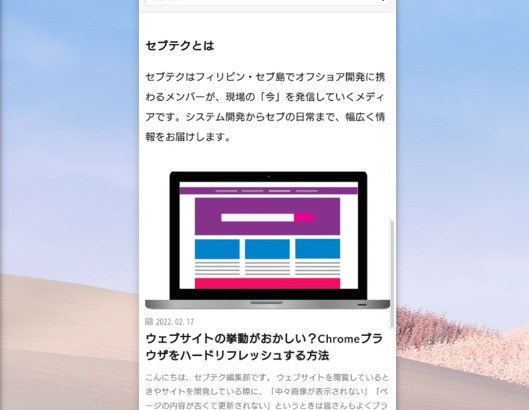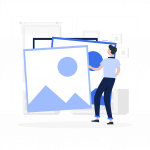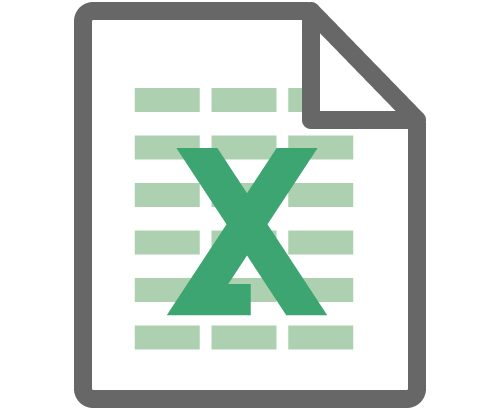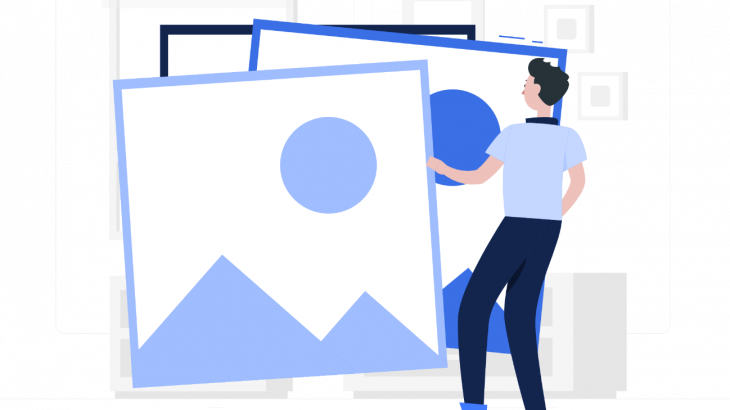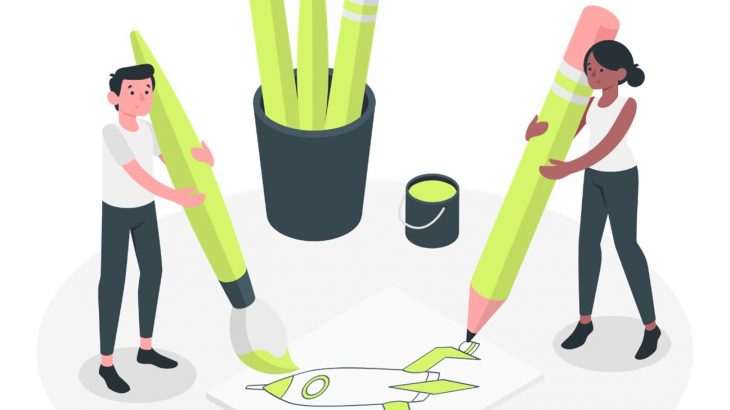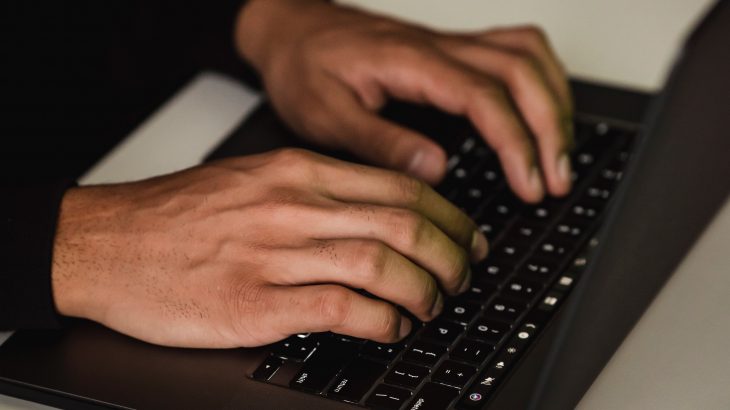こんにちは。セブテク編集部です。
突然ですが、この記事を読めば
・パソコンだけではなくてスマホの画面も映して説明をしたい
・スマホの画面をパソコン上で録画したい
・エミュレーターを動かすのではなくて、スマホの実機をパソコンで操作したい
・遠隔操作で所有者以外の人が一時的にスマホを操作できるようにしたい
上記4つのことが出来るようになります。
皆さん準備はいかがですか。
用意するもの
- USBケーブル
- Vysor(アプリケーション)
- Universal Windows ADB Driver
USBケーブル
USBケーブルはパソコンとスマートフォンを接続するのに使用します。100円均一で売っているようなものでも、充電器に付属しているものでもなんでも構いません。
Vysor
スマートフォンをパソコン上に映す・操作ができるようにするツール。パソコンとスマートフォンにインストールを行う必要があります。
パソコンは公式サイトから、スマートフォンではGoogle play store上でVysorと検索してダウンロードを行ってください。
Universal Windows ADB Driver
Vysorを使用するためのドライバーです。パソコンにインストールする必要があります。
スマートフォンの設定
Vysorの使用を開始するために、開発者向けオプションを有効にしてからUSBデバッグを有効にする必要があります。開発者モードを有効にすると、システム詳細設定内に開発者向けオプションが表示されます。
- 開発者向けオプションを有効にする方法
- 設定
- デバイス情報
- ビルド番号7回タップ
- パスワードの入力
- USBデバックを有効にする方法
- システム
- 詳細設定
- 開発者向けオプション
- USBデバッグをオン
パソコンに接続する
Vysorをパソコンで起動して、USBケーブルを使用し、スマートフォンとパソコンを接続してください。
スマートフォンにアクセスの許可のポップアップが出てくるのではいを選択してください。
次に、Vysorの画面のプレイボタンを押してください。
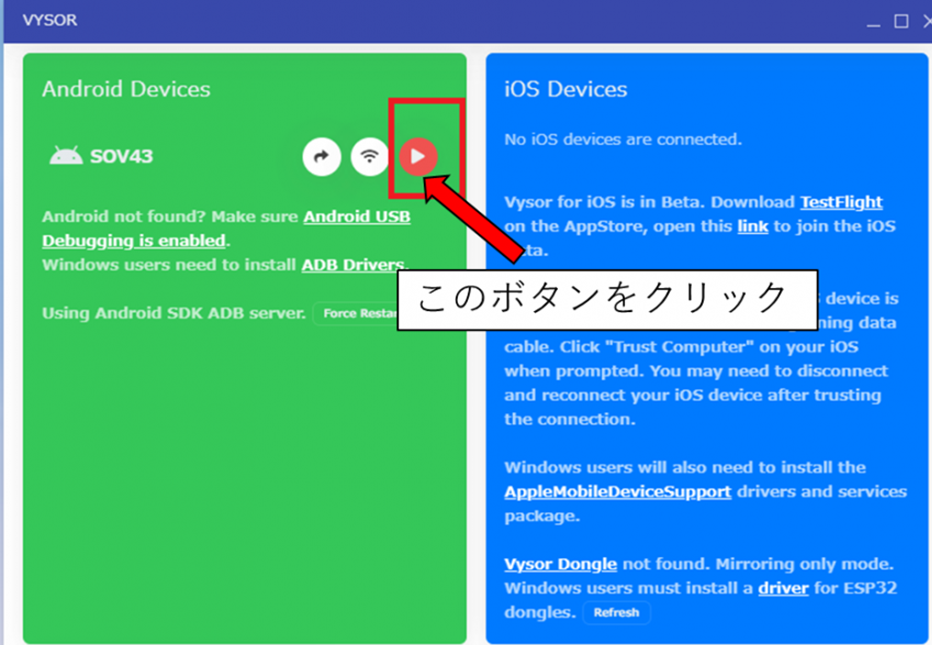
以上で、スマートフォンをパソコン上で表示、操作ができるようになります。
裏ワザ的な使用方法ですが、teams等の画面共有中にできる遠隔操作にも対応をしているので、アプリの使い方が分からないときなどに、遠隔操作をお願いして助けてもらうこともできますよ。
こんな風にゲームに応用も!?
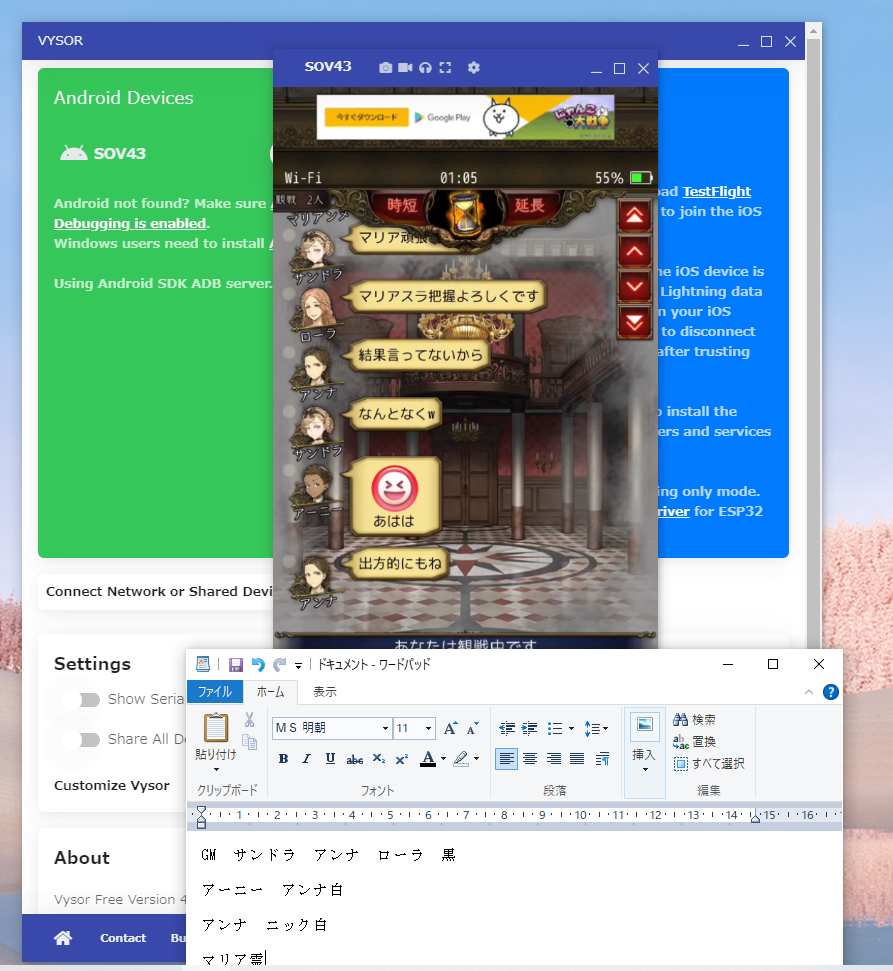
まとめ
今回は手軽にスマホをパソコン上で表示・操作できる無料ツールのVysorをご紹介いたしました。
「スマホをパソコン上で使用できる」というのは、パソコンで使用できるCtrl+C Ctrl+Vなどのコマンドでのコピペ操作もでき、今までスマホだけでは出来なかったことなども容易くできるようになります。ぜひ、試してみてくださいね。